Bazen bazı sitelere girerken oryantal karakterler (Çince, Korece, Japonca) görüntülenmiyor ve bunun yerine kareler veya soru işaretleri görüyoruz. Bunu düzeltmek zor değil.
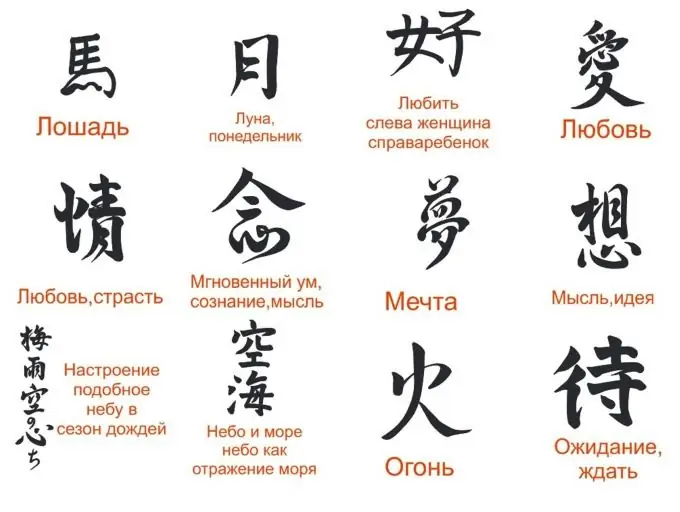
Bu gerekli
- - İnternet erişimi olan bir bilgisayar;
- - tarayıcı;
- - işletim sistemi kurulum diski.
Talimatlar
Aşama 1
Sisteminizin hiyeroglif gösterimini destekleyip desteklemediğini kontrol edin. Aşağıda çeşitli doğu yazı dillerindeki metinler bulunmaktadır. Hiyeroglif yerine kareler, soru işaretleri veya anlamsız başka simgeler görüyorsanız, bu dil için desteğiniz yok demektir. Geleneksel Çince Yazılı Metin: 人 人生 來 自由 ,
在 尊嚴 和 權利 上 一律 平等。 Japonca metin:
す べ て の 人間 、 、 生 ま れ な が に し て 自由 で あ り 、
か つ 、 尊 厳 と 権 と に つ い て 平等 で あ る。
Adım 2
İşletim sistemi kurulum diskini sürücüye yerleştirin. "Denetim Masası"na, ardından "Bölge ve Dil Seçenekleri"ne gidin, orada "Diller" sekmesini seçin ve "Hiyeroglifli diller için destek yükle" komutunun yanındaki kutuyu işaretleyin. Ardından "Tamam" düğmesine çift tıklayın, gerekli dosyaları yükleyin. Sistemin hiyeroglif desteği olup olmadığını tekrar kontrol edin. Hala değilse, bilgisayarınızı yeniden başlatın.
Aşama 3
Linux işletim sisteminde kanji desteğini kurmak için bir terminal açın. Doğu Asya dilleri desteğini etkinleştirmek için yazı tipi paketlerini yükleyin. Geleneksel Çince yazı tipini yüklemek için ttf-arphic-bkai00mp paket kurulum komutunu yazın, Basitleştirilmiş Çince yazı tipini yüklemek için Korece yazı tipi için ttf-baekmuk ve Japonca yazı tipi için ttf-kochi için ttf-arphic-gbsn00lp kullanın. -mincho. Örnekte olduğu gibi dil destek paketini kurmak için komutu girin: # apt-get install ttf-baekmuk. Bilgisayarını yeniden başlat.
4. Adım
Hiyeroglif desteği yüklemek için sahip değilseniz, Windows işletim sistemi kurulum diskini taklit etmek için programı indirin - https://letitbit.net/download/4240.4f00f8c05454aaa8099db6ca66/uiso9_pe.ex… Kurulum dosyasını çalıştırın ve programı bilgisayarınıza kurun. Başlatıldığında, bilgisayarda sanal bir sürücü oluşturacaktır. Ayrıca buradan indirin https://letitbit.net/download/bd4fdb38dc/CJK_for_WinXP.zip.html İşletim sistemi disk görüntüsü. Hiyeroglif desteği yüklemek için buna ihtiyacınız olacak. Program penceresindeki yeni diskin kısayolunda sağ tıklayın, mount komutunu seçin, indirilen görüntüyü seçin ve "Tamam" ı tıklayın. Ardından ikinci adımı tamamen tekrarlayın.






